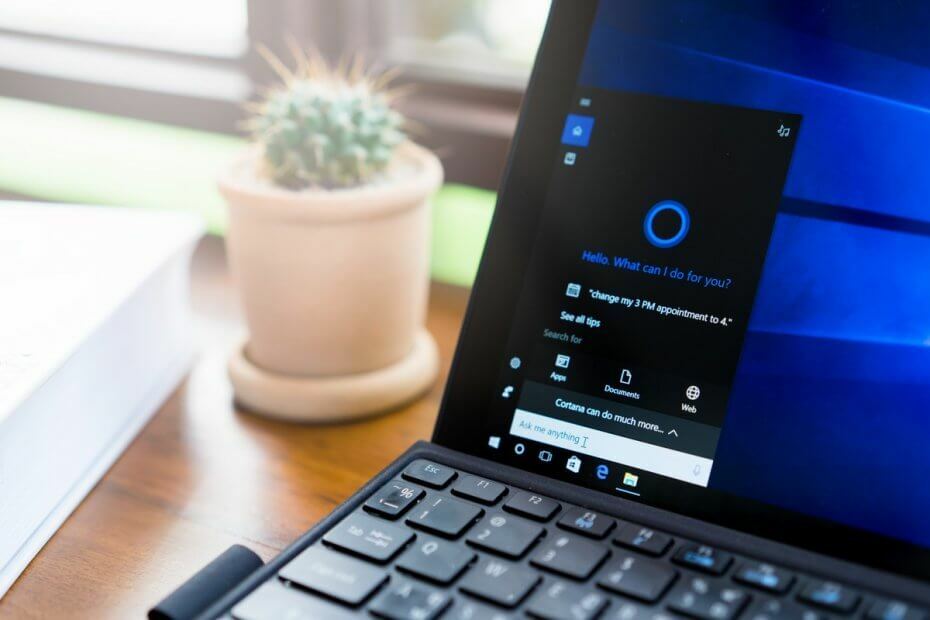Microsoft heeft drie belangrijke cumulatieve updates uitgerold (KB3176493, KB3176495, en KB3176492) om ernstige problemen op te lossen beveiligingsproblemen in de Jubileumupdate. Hoewel de rol van deze updates is om Windows 10 meer te maken stabiel en veilig, voor sommige gebruikers zijn de effecten precies het tegenovergestelde.
Veel gebruikers klagen dat KB3176495 en KB890830 beide de Start menu en Cortana. Volgens de tool voor het oplossen van problemen zijn de vereiste applicaties niet correct geïnstalleerd.
Cortana en het startmenu werken niet meer na installatie van KB3176495 en KB890830
"Cortana werkte prima tot de updates van vandaag, zoals hierboven weergegeven. Nadat ik het probleem had onderzocht en enkele oplossingen had geprobeerd, heb ik het programma Problemen oplossen uitgevoerd door het menu Start of Cortana te openen. De volgende schermopname geeft de bevindingen weer:”

Oplossing: Cortana stopte met werken na cumulatieve update-installatie
Oplossing 1 - Pas het register aan

- Type regedit in het zoekvak > druk op Enter
- Ga naarHKEY_CURRENT_USER\SOFTWARE\Microsoft\Windows\CurrentVersion\Zoeken
- Verandering BingZoeken ingeschakeld van 0 tot 1.
- Zorg ervoor dat alle Cortana-vlaggen zijn ingesteld op 1.
- Zeg "Hé Cortana".
Oplossing 2 - Maak een nieuw beheerdersaccount aan
Als u bent aangemeld met uw Microsoft account, verwijder eerst de link naar dat account:
- Ga naar Instellingen > selecteer rekeningen > Log in plaats daarvan in met een lokaal account.
- Typ uw Microsoft-accountwachtwoord > selecteer De volgende.
- Kies een nieuwe accountnaam, wachtwoord en wachtwoordhint > selecteer Af hebben > uitloggen.
Maak het nieuwe beheerdersaccount aan:
- Ga naar Instellingen > selecteer rekeningen > Familie & andere mensen
- Onder Andere mensen > selecteer Iemand anders toevoegen aan deze pc.
- Geef een naam voor de gebruiker en een wachtwoord op > selecteer De volgende > Voltooien.
- Ga terug naar Familie & andere mensen > selecteer het account dat u hebt gemaakt > Accounttype wijzigen.
- Onder Accounttype > selecteer Beheerder > OK.
- Log in op uw nieuwe account. Kijk of je Cortana of het Startmenu kunt openen.
Oplossing 3 - Reset uw computer
De beste oplossing zou zijn om uw computer opnieuw in te stellen vanaf een herstelpunt.
- Ga naar Controlepaneel > Controlepaneel voor Herstel.
- Selecteer Herstel > Systeemherstel openen > De volgende.
- Kies het herstelpunt > selecteer De volgende > Af hebben.
VERWANTE VERHALEN DIE JE MOET BEKIJKEN:
- Oplossing: apps crashen na installatie van Windows 10 Jubileumupdate
- Oplossing: Windows 10 wordt niet wakker na de jubileumupdate
- Roundup: meest voorkomende Edge-problemen in jubileumupdate